Adobe Photoshop adalah editor grafis yang kuat. Ini memungkinkan Anda untuk membuat dan mengedit gambar raster yang sudah jadi. Berdasarkan foto Anda sendiri, Anda dapat membuat kolase, kalender, kartu pos, dan dokumen lainnya.
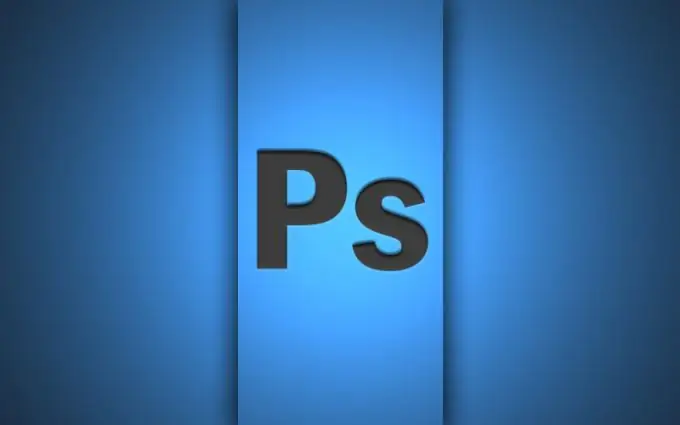
instruksi
Langkah 1
Luncurkan Adobe Photoshop untuk membuat sertifikat. Buat dokumen baru, atur ukurannya menjadi 480 x 580, dan resolusi menjadi 300 piksel. Terapkan noise ke lapisan latar belakang (menu "Filter" - "Add noise"). Kemudian terapkan perintah "Filter" - "Gaussian Blur", radius - 4 piksel.
Langkah 2
Lalu pergi ke Image - Correction - Hue / Saturation, centang kotak Toning, atur nilai warna menjadi 55, saturation - 25. Atur warna foreground menjadi light beige, untuk background - putih.
Langkah 3
Buat layer baru, pilih seperempat gambar dengan Rectangular Selection tool, terapkan perintah "Filter" - "Render" - "Clouds". Regangkan fragmen ke seluruh gambar menggunakan transformasi arbitrer, atur blending mode layer ke "Overlay". Buat layer lain, isi dengan putih dan terapkan filter Letter Paper, desaturate. Rekatkan lapisan yang dihasilkan.
Langkah 4
Buat lapisan baru. Anda akan membutuhkan cap untuk membuat sertifikat. Buat seleksi melingkar dan isi dengan warna bata. Buat layer lain, balikkan seleksi. Ambil sikat keras dan cat tepi cetakan dengan itu.
Langkah 5
Dalam gaya lapisan, pilih Emboss dan Outline. Balikkan seleksi lagi, pergi ke layer lingkaran, ambil kuas, cat di tepinya, lalu terapkan gaya serupa dan buramkan.
Langkah 6
Buat tulisan pada cetakan menggunakan alat Teks, terapkan embossing padanya. Selanjutnya, buat tulisan di bagian atas lembar "Certificate of Merit", terapkan gaya apa pun yang Anda suka.
Langkah 7
Jika perlu, tambahkan gambar lambang negara - untuk melakukan ini, buka di Photoshop, salin lapisan lambang ke file dengan sertifikat, letakkan di bagian atas lembar, pilih ukuran yang diinginkan menggunakan transformasi sewenang-wenang. Ratakan lapisannya. Simpan file yang dihasilkan dalam format Jpeg, beri nama "Sertifikat". Pembuatan sertifikat kehormatan telah selesai.






